■概要
Pipedriveに新しい人物を追加した後、マーケティング施策のためにBrevoへ手作業でコンタクト情報を転記していませんか?この作業は手間がかかるだけでなく、入力ミスや登録漏れの原因にもなりかねません。このワークフローを活用すれば、PipedriveとBrevoをスムーズに連携し、Pipedriveに特定の条件で人物が追加されたら、自動でBrevoにコンタクトを作成できます。
■このテンプレートをおすすめする方
■このテンプレートを使うメリット
■フローボットの流れ
※「トリガー」:フロー起動のきっかけとなるアクション、「オペレーション」:トリガー起動後、フロー内で処理を行うアクション
■このワークフローのカスタムポイント
■注意事項

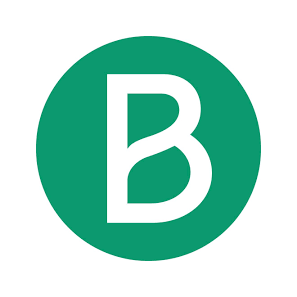

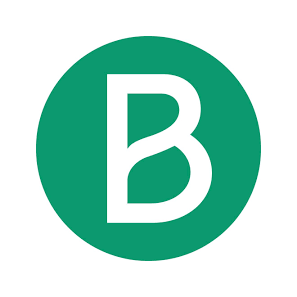

 マーケティングメールの配信が停止されたら(Webhook)
マーケティングメールの配信が停止されたら(Webhook)
 トランザクションメールが配信されたら(Webhook)
トランザクションメールが配信されたら(Webhook)
 マーケティングメールのリンクがクリックされたら(Webhook)
マーケティングメールのリンクがクリックされたら(Webhook)
 トランザクションメールが開封されたら(Webhook)
トランザクションメールが開封されたら(Webhook)
 マーケティングメールが配信されたら(Webhook)
マーケティングメールが配信されたら(Webhook)
 マーケティングメールが開封されたら(Webhook)
マーケティングメールが開封されたら(Webhook)
 コンタクトが新たに作成されたら
コンタクトが新たに作成されたら
 トランザクションメールがクリックされたら(Webhook)
トランザクションメールがクリックされたら(Webhook)
 人物が追加されたら
人物が追加されたら
 人物が更新されたら
人物が更新されたら
 人物が削除されたら
人物が削除されたら
 組織が追加されたら
組織が追加されたら
 組織が更新されたら
組織が更新されたら
 組織が削除されたら
組織が削除されたら
 取引が追加されたら
取引が追加されたら
 取引が更新されたら
取引が更新されたら
 取引が削除されたら
取引が削除されたら
 アクティビティが追加されたら
アクティビティが追加されたら
 取引メールを配信
取引メールを配信
 コンタクトを作成
コンタクトを作成
 コンタクトを更新
コンタクトを更新
 コンタクトを取得
コンタクトを取得
 メールキャンペーンレポートを取得
メールキャンペーンレポートを取得
 キャンペーンレポートを送信
キャンペーンレポートを送信
 SMSキャンペーンを作成
SMSキャンペーンを作成
 SMSキャンペーンを即時送信
SMSキャンペーンを即時送信
 WhatsAppキャンペーンの作成と送信
WhatsAppキャンペーンの作成と送信
 既存のコンタクトをリストに追加
既存のコンタクトをリストに追加
 リード情報を取得
リード情報を取得
 リードを検索
リードを検索
 リードを作成
リードを作成
 リードを更新
リードを更新
 リードを削除
リードを削除
 組織情報を取得
組織情報を取得
 組織を追加
組織を追加
 組織を検索
組織を検索
 マーケティングメールの配信が停止されたら(Webhook)
マーケティングメールの配信が停止されたら(Webhook) トランザクションメールが配信されたら(Webhook)
トランザクションメールが配信されたら(Webhook) マーケティングメールのリンクがクリックされたら(Webhook)
マーケティングメールのリンクがクリックされたら(Webhook) トランザクションメールが開封されたら(Webhook)
トランザクションメールが開封されたら(Webhook) マーケティングメールが配信されたら(Webhook)
マーケティングメールが配信されたら(Webhook) マーケティングメールが開封されたら(Webhook)
マーケティングメールが開封されたら(Webhook) コンタクトが新たに作成されたら
コンタクトが新たに作成されたら トランザクションメールがクリックされたら(Webhook)
トランザクションメールがクリックされたら(Webhook) 取引メールを配信
取引メールを配信 コンタクトを作成
コンタクトを作成 コンタクトを更新
コンタクトを更新 コンタクトを取得
コンタクトを取得 メールキャンペーンレポートを取得
メールキャンペーンレポートを取得 キャンペーンレポートを送信
キャンペーンレポートを送信 SMSキャンペーンを作成
SMSキャンペーンを作成 SMSキャンペーンを即時送信
SMSキャンペーンを即時送信 WhatsAppキャンペーンの作成と送信
WhatsAppキャンペーンの作成と送信 既存のコンタクトをリストに追加
既存のコンタクトをリストに追加 人物が追加されたら
人物が追加されたら 人物が更新されたら
人物が更新されたら 人物が削除されたら
人物が削除されたら 組織が追加されたら
組織が追加されたら 組織が更新されたら
組織が更新されたら 組織が削除されたら
組織が削除されたら 取引が追加されたら
取引が追加されたら 取引が更新されたら
取引が更新されたら 取引が削除されたら
取引が削除されたら アクティビティが追加されたら
アクティビティが追加されたら リード情報を取得
リード情報を取得 リードを検索
リードを検索 リードを作成
リードを作成 リードを更新
リードを更新 リードを削除
リードを削除 組織情報を取得
組織情報を取得 組織を追加
組織を追加 組織を検索
組織を検索 組織を更新
組織を更新 組織を削除
組織を削除 組織に関連付けられた人物を取得
組織に関連付けられた人物を取得 人物情報を取得
人物情報を取得 人物情報を検索
人物情報を検索 人物を追加
人物を追加 人物情報を更新
人物情報を更新 人物を削除
人物を削除 ノートを追加
ノートを追加 取引の詳細を取得
取引の詳細を取得 取引を追加
取引を追加 取引を更新
取引を更新 取引を削除
取引を削除 ファイルを追加
ファイルを追加 製品一覧の取得
製品一覧の取得 アクティビティを作成
アクティビティを作成 取引に紐づく製品一覧の取得
取引に紐づく製品一覧の取得